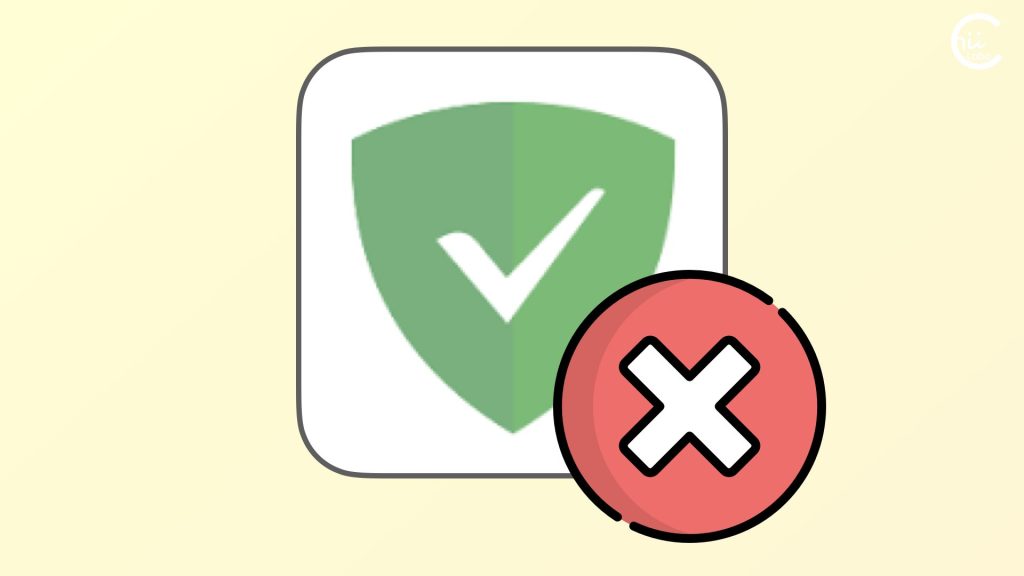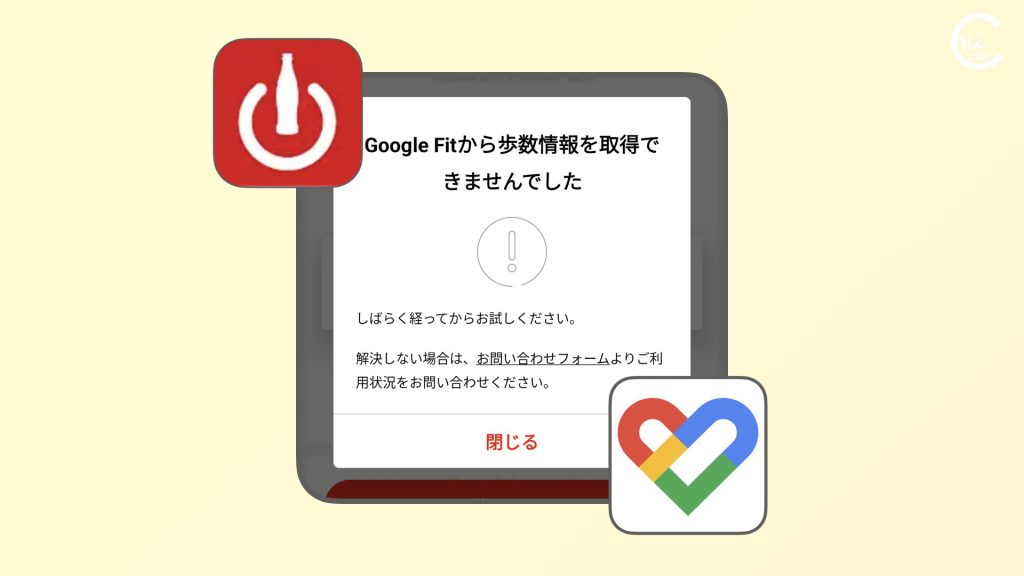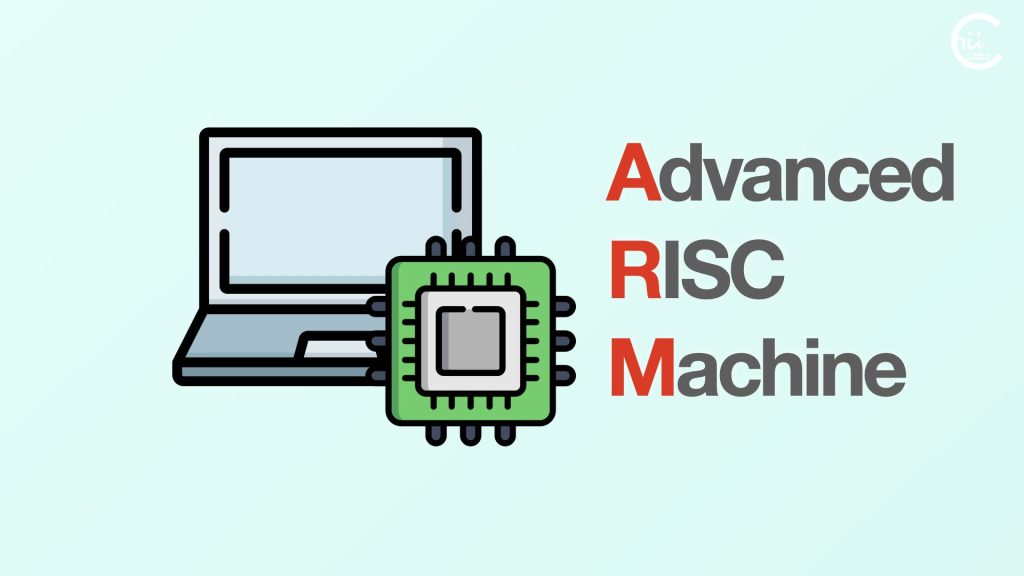- AdGuardが「サイドバイサイド構成が正しくない」というエラーで起動できない問題が発生しました。
- 直接的な原因は、必要なライブラリやランタイムがないこと。
- 解決策としては、AdGuardの再インストール、関連するランタイムライブラリの再インストールが挙げられます。

削除ツールで完全にアンインストールしてから、インストールし直したら直りました。
1. AdGuardが起動できない?
AdGuardを起動しようとしたら「サイド バイ サイド構成が正しくない」などと表示されて、起動できません。
広告ブロック機能も効いていません。
どうすればよいですか?
環境:Windows11
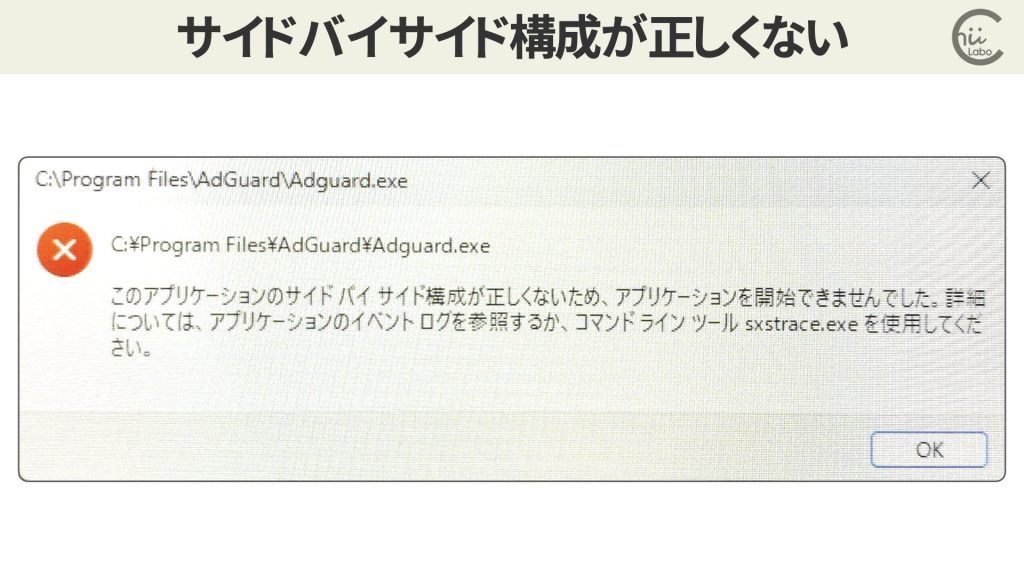
このアプリケーションのサイド バイ サイド構成が正しくないため、アプリケーションを開始できませんでした。詳細については、アプリケーションのイベント ログを参照するか、コマンド ライン ツール sxstrace.exe を使用してください。
2. サイドバイサイド構成の問題
「サイドバイサイド構成の問題」は、アプリケーションに必要なライブラリやランタイムが正しくインストールされていないことを示しています。
それで、アプリケーションが起動できないわけです。
2-1. サイドバイサイド構成とは?
「サイドバイサイド構成」では、アプリケーションごとに必要なバージョンのライブラリなどを分離して管理します。
ライブラリを更新しても、ほかのアプリケーションに影響を与えずに済むわけです。
従来の Windows では、ライブラリやランタイムは複数のアプリケーションから共有して使用するのが一般的でした。
しかし、この方式だとライブラリなどは1つのバージョンしか保持できません。
あるアプリケーションが新しいバージョンのライブラリを必要とする場合、既存のほかのアプリケーションの動作に影響を与えてしまうことがありました。
ただし、アプリケーションのインストールや更新がうまく動作しないと、必要なライブラリやランタイムが正しくインストールされず、アプリケーションが正常に動作しないという問題が発生することがあります。

そこで、アプリケーションの再インストールや、必要なライブラリの手動でのインストールなどの対処が必要になるのです。
3. AdGuardがアンインストールできない?
ところが、AdGuardをアンインストールしようとしたら、うまく完了しませんでした。
AdGuardは、「設定」からアンインストールするのが基本的な手順です。
Microsoft Windows 8の場合: タスクバーの左下隅の空白部分を右クリックし、コントロールパネルを選択します。プログラムのセクションでプログラムのアンインストールをクリックし、インストールされているアプリのリストからAdGuardを選択して、リストの上にあるアンインストールボタンを押します。開いたウィンドウでAdGuardのアンインストールをクリックして操作を確認します。
Microsoft Windows 8.1の場合: スタートボタンを右クリックし、コントロールパネルを選択します。プログラムのセクションでプログラムのアンインストールをクリックし、インストールされているアプリのリストからAdGuardを選択して、リストの上にあるアンインストールボタンを押します。開いたウィンドウでAdGuardのアンインストールをクリックして操作を確認します。
Microsoft Windows 7の場合: スタートメニューを開きます。検索ボックスにコントロールパネルと入力します。プログラムのセクションでプログラムのアンインストールをクリックし、インストールされているアプリのリストからAdGuardを選択して、リストの上にあるアンインストールボタンを押します。開いたウィンドウでAdGuardのアンインストールをクリックして操作を確認します。
3-1. ブラウザの拡張機能を無効化しておく
AdGuardがブラウザの拡張機能として登録されていることが原因の可能性があります。
そこで、まずブラウザの拡張機能(アドオン)を確認して無効化します。
- 使用しているブラウザ(Chrome、Safari等)の設定画面を開く。
- 拡張機能(アドオン)の管理画面を表示する。
- AdGuardに関連する拡張機能があれば、それを無効化または削除する。
- ブラウザを再起動した上で、再度AdGuardのアンインストールを試みる。

ブラウザの拡張機能を適切に管理することで、AdGuardのアンインストールが可能になるはずです。
3-2. 削除ツール(Adguard.UninstallUtility.exe)
しかし、何らかの理由で通常のアンインストールが機能しないことがあります。
そんなときは、開発者が提供する「削除ツール(Adguard.UninstallUtility.exe2)」を試します。

まずは、「標準アンインストール」を試し、それでもうまくいかないときは「拡張アンインストール」を試します。
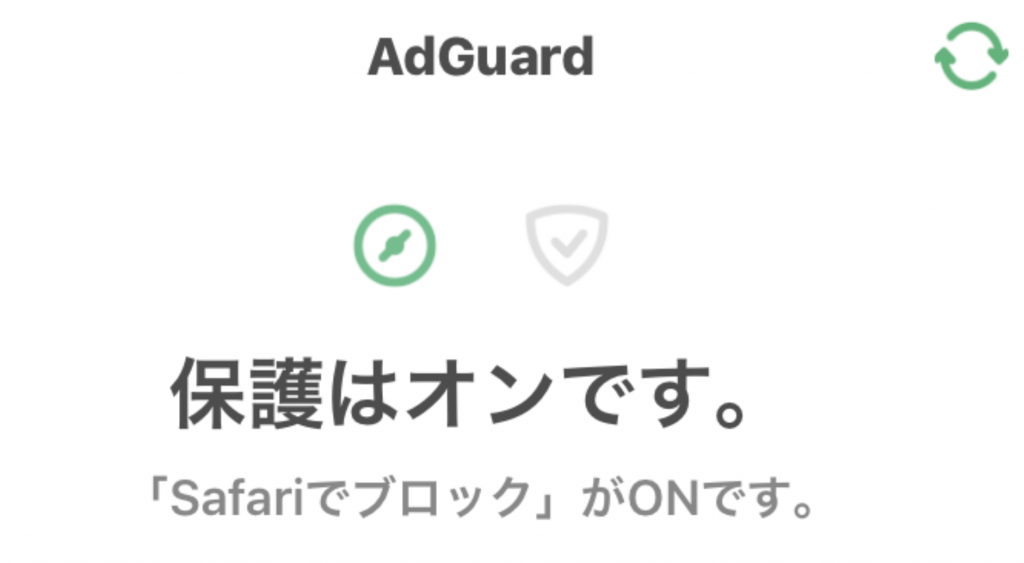
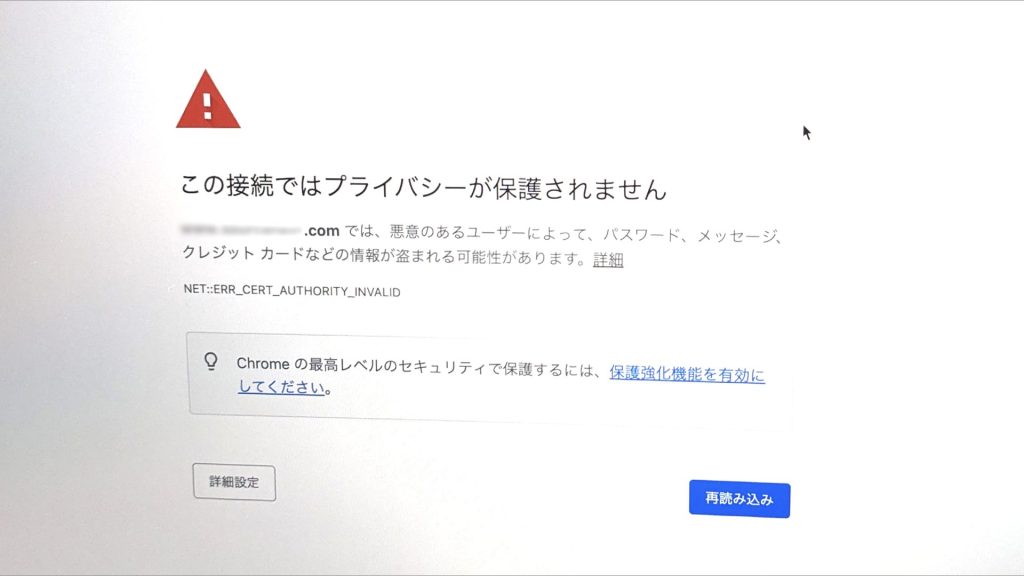


(補足)
- 例えば、コメントの書き方が間違っていると問題が発生することがある。 –
- download the uninstaller tool(https://cdn.adtidy.org/distr/windows/Uninstall_Utility.zip) – インストール/アンインストール | AdGuard Knowledge Base